Hostinger est l'une des plateformes d'hébergement Web les plus populaires, permettant à des millions d'utilisateurs de créer et d'héberger facilement des sites Web. Une fonctionnalité utile offerte par Hostinger est la possibilité de créer des sous-domaines – des sites Web plus petits au sein d'un domaine principal pouvant servir à différents objectifs. Dans ce didacticiel, nous expliquerons comment créer et configurer des sous-domaines sur Hostinger en quelques étapes simples.

Les sous-domaines vous permettent d'organiser des parties de votre site Web ou d'héberger des mini-sites supplémentaires sous un seul domaine principal. Par exemple, vous souhaiterez peut-être créer un sous-domaine pour votre blog, votre boutique, votre forum ou vos pages de destination tout en conservant le tout sous votre nom de domaine central. Les sous-domaines disposent également de leurs propres répertoires distincts pour les fichiers et les bases de données.
Le processus d'ajout et de gestion de sous-domaines sur Hostinger est intuitif même pour les débutants une fois que vous savez où aller dans le panneau de configuration. Nous verrons comment ajouter de nouveaux sous-domaines, les configurer pour créer automatiquement des répertoires, les pointer correctement, vérifier les sous-domaines existants et les supprimer lorsqu'ils ne sont plus nécessaires.
Avantages de l'utilisation de sous-domaines sur Hostinger
Les sous-domaines offrent une gamme d'avantages qui en font une fonctionnalité utile de la plateforme Hostinger. Voici quelques-uns des principaux avantages de travailler avec des sous-domaines pour vos sites hébergés par Hostinger:
Créer des sites Web incroyables
Avec le meilleur constructeur de page Elementor
Commencer MaintenantOrganisez différentes sections de votre site Web – L'un des plus grands avantages est de pouvoir utiliser des sous-domaines pour mieux organiser votre contenu entre les sections. Par exemple, vous souhaiterez peut-être avoir un sous-domaine pour votre blog, votre boutique, vos forums, vos pages de destination marketing ou votre documentation. Cela permet de garder chaque section soigneusement compartimentée.
Hébergez des mini-sites complètement indépendants – Les sous-domaines sur Hostinger vous permettent également d’héberger des petits sites Web supplémentaires sous votre domaine principal. Ainsi, si vous souhaitez lancer un microsite, une boutique en ligne ou un site communautaire, les sous-domaines vous permettent de le faire tout en conservant la cohérence de votre marque avec votre domaine principal.
Avoir une architecture structurée et facile à gérer – L’utilisation appropriée des sous-domaines favorise une architecture de site Web propre, tant d’un point de vue technique que pour les visiteurs du site. Au lieu de sous-répertoires complexes, vous pouvez utiliser des préfixes de sous-domaines intuitifs pour créer une navigation structurée. Cela rend également les sites plus faciles à gérer.
Créer un sous-domaine
Pour générer un sous-domaine, accédez à la section Sites Web et sélectionnez Gérer à côté du site Web concerné. Ensuite, localisez les sous-domaines sur la gauche et cliquez dessus:
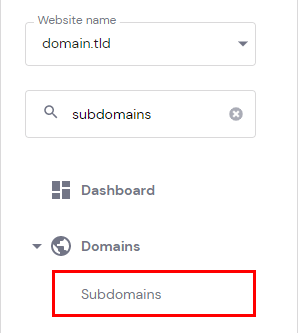
Dans la section « Créer un nouveau sous-domaine », saisissez un nom pour votre nouveau sous-domaine et indiquez si vous souhaitez créer un dossier (répertoire) personnalisé pour celui-ci.
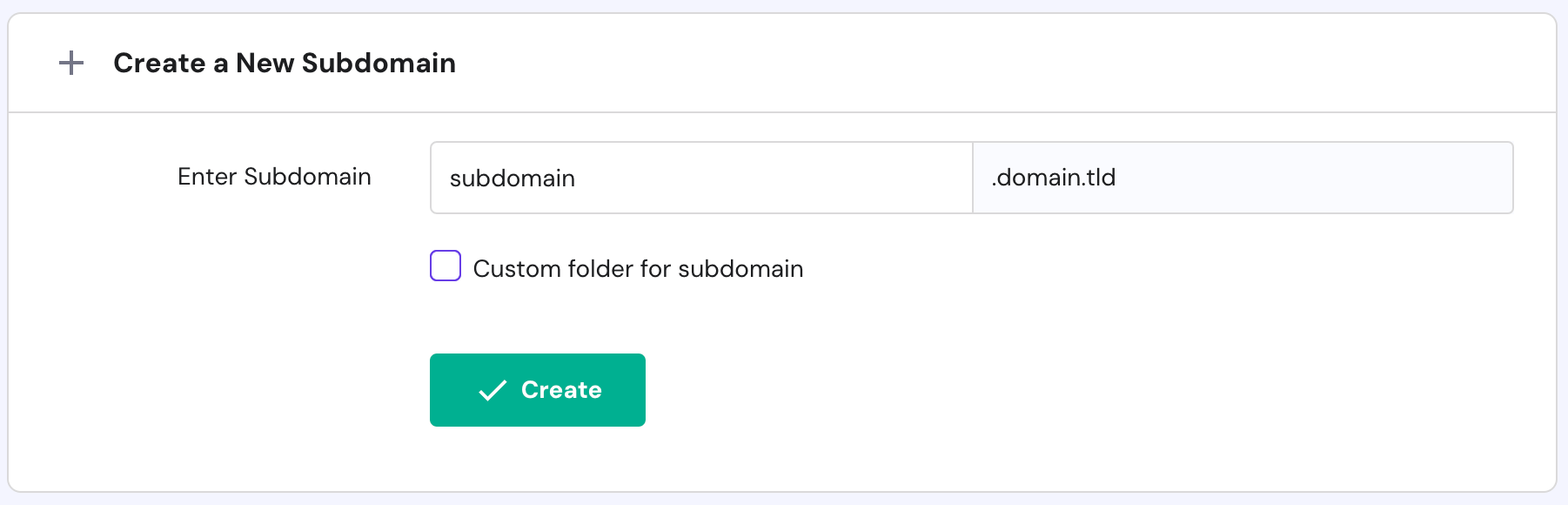
Finalement, sélectionnez «Créer» pour continuer.
Pointer un sous-domaine
"Si votre domaine est dirigé vers un autre emplacement via des serveurs de noms, vous devez vous assurer que votre sous-domaine est correctement dirigé pour qu'il fonctionne comme prévu. Suivez simplement ces instructions.
Tout d’abord, vous devez vérifier l’adresse IP de votre hébergement (enregistrement A). Pour vérifier votre adresse IP actuelle, accédez à la page Sites Web → Gérer, localisez les détails du forfait dans la barre latérale et cliquez dessus.
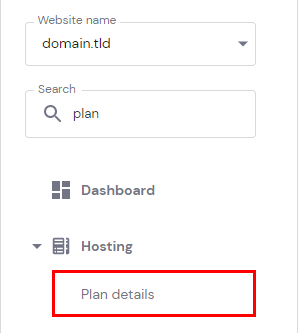
Vous y trouverez l'adresse IP dans la section Détails du site Web.
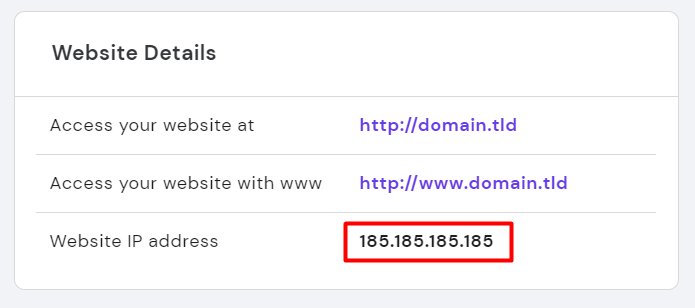
Une fois que vous avez trouvé l'IP, accédez à la zone DNS du service associé au serveur de noms pointant vers votre domaine.
Générez un nouvel enregistrement A dans la zone DNS.
Vérifier les sous-domaines existants
Accédez à la page Sous-domaines et continuez à faire défiler jusqu'à ce que vous atteigniez la section intitulée « Liste des sous-domaines actuels ». Dans cette zone, vous trouverez la liste complète des sous-domaines ainsi que des détails sur le répertoire hébergeant les fichiers associés à chaque sous-domaine.
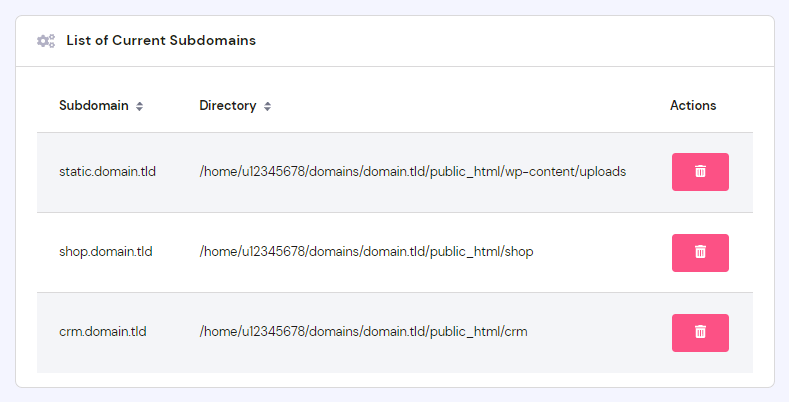
Supprimer un sous-domaine
La suppression définitive d'un sous-domaine entraîne la suppression du site Internet correspondant, ainsi que de ses bases de données et emails associés. Il est fortement conseillé de télécharger des sauvegardes de fichiers, des bases de données et de sauvegarder les messages électroniques avant d'entreprendre cette action.
Une fois que vous vous êtes assuré que tout est en ordre, cliquez sur le bouton Supprimer dans la liste des sous-domaines actuels:
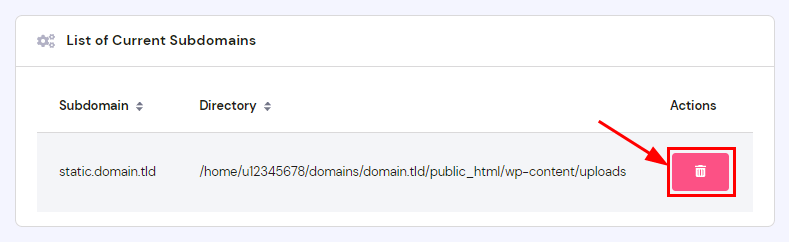
Emballer
Comme nous l'avons expliqué dans ce guide, Hostinger rend la création et la gestion de sous-domaines relativement transparentes pour vos sites hébergés. En exploitant les sous-domaines de manière appropriée, vous pouvez obtenir une architecture de site organisée pour les administrateurs et les visiteurs.
En suivant le processus simple du panneau de configuration décrit, vous pouvez rapidement ajouter de nouveaux sous-domaines, les intégrer correctement via les paramètres DNS, afficher les sous-domaines existants et les supprimer lorsqu'ils ne sont plus nécessaires. Qu'ils soient utilisés pour compartimenter les sections d'un site Web, héberger des mini-sites indépendants ou créer une infrastructure de navigation intuitive, les sous-domaines sont un outil utile.




